Cómo arreglar Winmail.ACTUALES DE DATO EN EL PERSONACIÓN

- 3858
- 418
- Sra. María Teresa Rentería
La mayoría de las empresas corporativas utilizan el cliente de correo electrónico de Microsoft Outlook, ya que está disponible como parte de MS Office Suite y con la suscripción de Microsoft 365. En general, el intercambio de correos electrónicos puede ocurrir entre cualquier cliente de correo electrónico. Cuando los usuarios de Outlook envían correos electrónicos a los usuarios que utilizan clientes de correo electrónico no de Outlook, han informado haber visto el Winmail.ACTUALO DATO en el correo.
Un correo electrónico de Outlook se puede formatear de tres maneras: Html, texto rico o texto sin formato. Cuando se envía un correo electrónico que utiliza formato de texto enriquecido desde Outlook, un Winmail.dat El accesorio se agrega a él. El formato de texto enriquecido utiliza mejoras de texto como negrita, cursiva o cualquier otra característica. Básicamente, este archivo tiene información sobre estos formatios que pueden ser utilizados por el cliente de correo electrónico del destinatario (sin usar el formato de texto enriquecido) para formatear el texto en el correo electrónico. Entonces este archivo va como un archivo adjunto con el correo electrónico. Este problema no se ve con el formato HTML (todo el formato está presente en el código HTML) y el formato de texto sin formato (no se puede agregar formato adicional al texto) correos electrónicos.
Es Outlook creando el Winmail.ACTUALO DATO Archivo con cada correo electrónico que envíe? Entonces has aterrizado en la publicación correcta. En este artículo, hemos discutido algunas soluciones que pueden evitar que envíe correos electrónicos con el Winmail.archivos adjuntos dat.
Tabla de contenido
- SEX 1 - Cambie el formato de texto por correo electrónico
- FIJAR 2 - Vacíe el caché de Outlook Auto -Complete
- FIJO 3 - Modifique el registro de Windows
- FIJO 4: prohibir los contactos que reciban el archivo adjunto utilizando las propiedades de Outlook
SEX 1 - Cambie el formato de texto por correo electrónico
1. Lanzar el panorama Solicitud.
2. Ve a la Archivo menú.
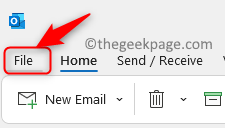
3. Clickea en el Opción en el panel de la izquierda.
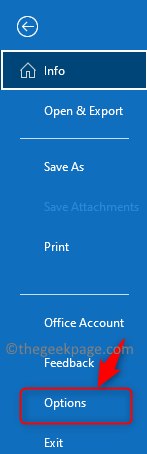
4. En el Opciones de Outlook Ventana, seleccione el Correo pestaña.
5. En el lado derecho, ubique el Componer mensajes título.
6. Aquí, usa el menú desplegable al lado de Componer mensajes en este formato y elige tampoco Texto sin formato o Html.

7. Ahora, desplácese hacia abajo y navegue hasta la sección llamada Formato de mensaje.
8. Hacer uso del menú desplegable asociado con Al enviar mensajes en formato de texto rico a destinatarios de Internet y seleccione cualquiera de estas dos opciones: Convertir a formato de texto plano o Convertirse en formato HTML.
9. Haga clic en DE ACUERDO y una perspectiva cerrada.

10. Reabrir Perspectiva y verificar si el problema de Winmail.El archivo adjunto que se envía con un correo electrónico se resuelve.
FIJAR 2 - Vacíe el caché de Outlook Auto -Complete
Autocompletar es cuando está buscando una dirección de correo electrónico y la dirección de correo electrónico se le muestra como una sugerencia por Outlook. Supongamos que ha enviado un correo electrónico a un destinatario en particular en formato de texto rico, entonces el formato que se utilizará para enviar correos electrónicos se guardará para la dirección de correo electrónico de ese destinatario. Entonces, incluso después de hacer cambios en la configuración en Outlook, los destinatarios a los que ha enviado correos electrónicos anteriormente aún pueden obtener el Winmail.ACCUPTO DE DATO A menos que borre la lista de Auto-Completo.
1. Inicie la aplicación Outlook en su PC.
2. Ir a Archivo -> Opciones.
3. Selecciona el Correo pestaña en el Opciones de Outlook ventana que se abre.
4. Desplácese hacia abajo por el lado derecho hasta el Enviar mensajes sección.
5. Aquí, haga clic en el Lista vacía de Auto-Complete botón.
6. Haga clic en DE ACUERDO.

7. Compruebe si el problema se resuelve.
FIJO 3 - Modifique el registro de Windows
Antes de realizar cualquier cambio en el registro, asegúrese de crear una copia de seguridad del registro. Hacer cambios incorrectos en el registro puede causar daños al sistema operativo. Cuando el método anterior no ha ayudado a solucionar el problema para usted, pruebe este método para realizar cambios en el registro.
1. Asegúrese de que todas las aplicaciones, incluidas las perspectivas, estén cerradas.
2. Solo sostiene el Windows y R Combinación clave para abrir el Correr diálogo.
3. Tipo regedit y haga clic en DE ACUERDO Para abrir el Editor de registro.

Nota: Para tomar una copia de seguridad del registro, vaya a la Archivo -> Exportar.

Proporcionar una ubicación de destino y Nombre del archivo Para guardar el archivo de copia de seguridad. Seleccionar Rango de exportación como Todo y haga clic en Ahorrar.
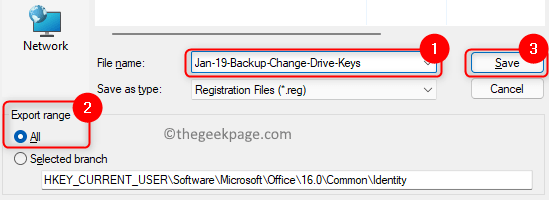
4. Navegar o copiar la ubicación en la barra de navegación del registro
HKEY_CURRENT_USER \ Software \ Microsoft \ Office \ Office Version Number \ Outlook \ Preferencias
Aquí el valor del número de versión de la oficina depende de la versión de la oficina como se da a continuación:
Outlook 2019/2016/365 - 16.0
Outlook 2013 - 15.0
Outlook 2010 - 14.0
Outlook 2007-12.0
5. Selecciona el Preferencias carpeta en el panel izquierdo
6. Botón derecho del ratón sobre el Preferencias carpeta y seleccionar Nuevo -> DWORD (32 bits) Valor.

7. Dar un nombre para la nueva clave como Discapacitar.
8. Botón derecho del ratón en la tecla recién creada Discapacitar y elige Modificar…

9. En el Editar Ventana Para la tecla, seleccione la opción Hexadecimal bajo Base. Ingrese el valor 1 en el Datos de valor campo.
10. Haga clic en DE ACUERDO Para confirmar y guardar los cambios.

11. Salir del registro.
12. Verifique si esto solucionó el Winmail.Problema de archivos adjuntos en los correos electrónicos de Outlook.
FIJO 4: prohibir los contactos que reciban el archivo adjunto utilizando las propiedades de Outlook
1. Lanzamiento panorama solicitud.
2. Clickea en el Nuevo Email botón para abrir un nuevo mensaje de correo electrónico.

3. Agregue una dirección de correo electrónico del destinatario contra el A Sección en el nuevo correo electrónico.
4. Ahora, botón derecho del ratón En la dirección de correo electrónico ingresada en la sección y elija Open Propiedades de Outlook En el menú contextual.
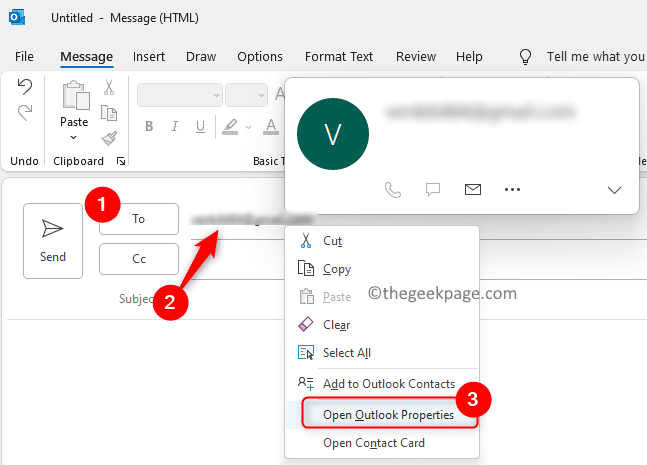
5. Verás un Propiedades de correo electrónico caja de diálogo.
6. Use el menú desplegable al lado de Formato de Internet y elige la opción Enviar solo texto sin formato. Entonces, haga clic en DE ACUERDO.
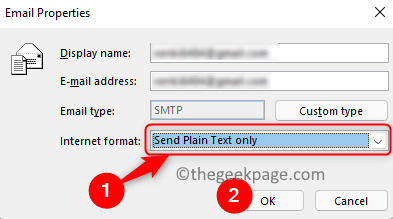
7. Ahora vea si puede enviar un correo electrónico sin el Winmail.ACTUALO DATO.
Gracias por leer.
Ahora debe poder enviar mensajes de correo electrónico a sus destinatarios sin tener el Winmail.Dat Anexo en él. Esperamos que este artículo haya sido lo suficientemente informativo para resolver el Winmail.El problema del archivo adjunto en los correos electrónicos de Outlook para usted. Comenta y háganos saber la solución que funcionó para ti.
- « Cómo encender o apagar el historial de búsqueda reciente en Windows 11
- Cómo solucionar el problema de la pantalla negra de Google Chrome Chrome »

